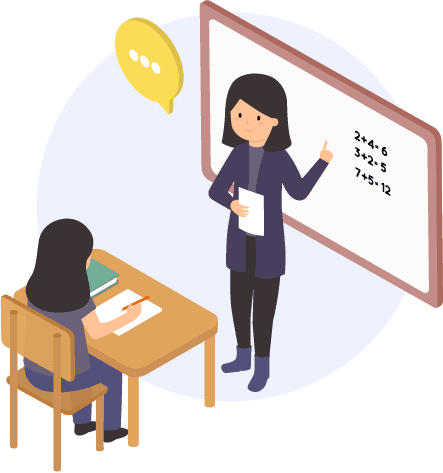Memperbaiki laptop tidak bisa connect WiFi windows 10 sebenarnya dapat Anda lakukan sendiri. Ada beberapa cara yang akan kami berikan kali ini. Semua cara tersebut bisa langsung dipraktekan dengan mudah.
Banyak pengguna komputer atau laptop dengan sistem operasi Windows 10 saat ini menggunakan WiFi sebagai koneksi internet utama. Oleh karena itu, jika terjadi masalah dalam koneksi WiFi, hal tersebut dapat menjadi sangat merepotkan.
Mengapa bisa sangat merepotkan? Tentu karena akan sangat menghambat pekerjaan. Umumnya, masalah laptop yang tidak terhubung ke WiFi disertai dengan pesan error tertentu. Jika sedang mengalami masalah tersebut, tidak perlu khawatir. Kami Akan menjelaskan cara mengatasi laptop Windows 10 untuk terhubung ke WiFi.
Cara Memperbaiki Laptop Tidak Bisa Connect WiFi Windows 10

Apabila laptop tidak bisa terkoneksi dengan Wifi, Anda yang ingin mencoba cara bobol Wifi tetangga sepertinya akan kesulitan. Jadi, penting untuk memperbaikinya segera.
Lalu, bagaimana cara mengatasi masalah WiFi yang tidak terhubung pada Windows 10 ini? Jangan khawatir, kami akan membahas cara-cara yang dapat dilakukan untuk mengatasi laptop tidak bisa connect WiFi windows 10.
Semoga cara-cara ini dapat membantu dan efektif dalam mengatasi masalah yang sedang Anda hadapi. Berikut ini adalah pembahasan mengenai cara-cara tersebut.
1. Hapus Perangkat Jaringan
Seringkali, driver WiFi yang telah diinstal dapat mengalami kesalahan atau error, dengan berbagai macam bentuk kesalahan. Salah satu masalah yang sering terjadi adalah WiFi yang tidak dapat terhubung.
Untuk mengatasi masalah ini, salah satu solusinya adalah dengan uninstall atau menghapus driver perangkat jaringan (adapter) yang sudah terpasang sebelumnya. Caranya adalah seperti berikut.
- Untuk membuka Device Manager, klik tombol kanan pada logo Windows, dan pilih opsi Device Manager.
- Setelah itu, cari driver WiFi yang telah terinstal di komputer Anda. Nama driver mungkin berbeda-beda tergantung pada jenis perangkat yang Anda gunakan. Sebagai contoh, dalam kasus ini, Kami menggunakan sebuah kartu jaringan nirkabel.
- Setelah menemukan driver yang dimaksud, klik kanan pada driver tersebut dan pilih opsi Uninstall.
- Saat ini, silakan lakukan restart pada PC atau laptop Anda terlebih dahulu.
- Setelah melakukan restart, sistem operasi Windows 10 akan secara otomatis mencari dan menginstal ulang driver pengganti untuk perangkat tersebut yang telah dihapus sebelumnya.
- Terakhir, coba untuk menghubungkan kembali WiFi dan periksa apakah masalah telah teratasi.
2. Install Ulang Driver WiFi
Umumnya, instalasi driver WiFi dilakukan secara manual dengan menggunakan DVD khusus atau dengan download file dari situs resmi laptop Anda. Anda dapat mencoba untuk melakukan reinstall driver WiFi, karena seringkali masalah laptop tidak bisa connect WiFi windows 10 dapat teratasi dengan cara ini.
Selain itu, Anda juga dapat mencoba melakukan pembaruan driver yang lebih efektif dibandingkan dengan opsi reinstall driver yang sama.
Sayangnya, cara ini dapat bervariasi tergantung pada jenis driver perangkat yang Anda gunakan. Namun, pada dasarnya, Anda dapat mencoba untuk mencari DVD driver perangkat WiFi Anda dan menginstalnya seperti biasa.
3. Ubah Channel WiFi
Secara default, WiFi channel sudah diatur dengan rapi. Namun, Anda dapat memperbaikinya dengan mengatur channel WiFi sendiri. Mengubah channel WiFi kadang-kadang dapat lebih efektif dalam mengatasi masalah WiFi yang sulit terhubung, termasuk jika muncul pesan “Windows 10 can’t connect to this network”.
4. Reset Router WiFi
Selain kesalahan pengaturan pada Windows 10, masalah pada pengaturan router juga dapat menjadi penyebab masalah WiFi yang sulit terhubung. Kami juga pernah mengalami hal ini di mana salah mengatur pengaturan router, yang berakibat beberapa perangkat tidak dapat terhubung.
Setelah mencoba untuk mengatur ulang, WiFi pada Windows 10 yang tadinya sulit terhubung dapat kembali normal. Bagaimana cara melakukannya?
Karena setiap pengaturan WiFi dapat berbeda-beda, kami menyarankan untuk melakukan reset pada router saja untuk memperbaiki laptop tidak bisa connect WiFi windows 10. Dengan melakukan reset router, semua pengaturan akan kembali ke kondisi default dan Anda tidak perlu memeriksa setiap pengaturannya satu per satu.
Alasan WiFi Tidak Bisa Terkoneksi di Laptop
Sekarang Anda telah mengetahui beberapa cara yang dapat memperbaiki Wifi agar tersambung dengan laptop. Jika sudah diperbaiki, ada baiknya Anda membatasi user Wifi dengan cara membatasi pengguna wifi indihome agar tidak ada yang menggunakannya dengan sembarangan.
Sekarang pahami juga beberapa faktor yang dapat menyebabkan WiFi pada Windows 10 tidak terhubung seperti biasanya:
1. Masalah Sistem Pada Windows 10
Salah satu penyebab laptop tidak bisa connect WiFi windows 10 adalah masalah sistem pada Windows itu sendiri. Beberapa contoh masalah sistem yang dapat mempengaruhi koneksi WiFi adalah:
- Perangkat lunak atau driver jaringan yang perlu diperbarui.
- Konfigurasi jaringan yang salah atau tidak sesuai.
- Masalah pada sistem operasi Windows 10 seperti kegagalan update atau kesalahan registry.
2. Masalah Pada Modem Yang Anda Pakai
Selain masalah pada sistem, masalah laptop tidak bisa connect WiFi windows 10 pada modem yang digunakan juga dapat mempengaruhi koneksi WiFi pada Windows 10. Beberapa contoh masalah pada modem yang dapat menyebabkan WiFi tidak terhubung adalah:
- Masalah pada kabel jaringan.
- Terlalu banyak perangkat yang terhubung ke jaringan WiFi.
- Sinyal WiFi yang lemah.
3. Masalah Adapter Internal Maupun Eksternal WiFi
Masalah pada adapter WiFi internal atau eksternal juga dapat menjadi penyebab WiFi tidak terhubung pada Windows 10. Beberapa contoh masalah pada adapter WiFi yang dapat mempengaruhi koneksi WiFi adalah:
- Driver adapter WiFi yang tidak terinstal atau rusak
- Adapter WiFi yang rusak atau tidak berfungsi dengan baik
Dengan mengetahui penyebab dan cara mengatasi laptop tidak bisa connect WiFi windows 10, Anda tidak perlu khawatir apabila masalah ini terjadi lagi.